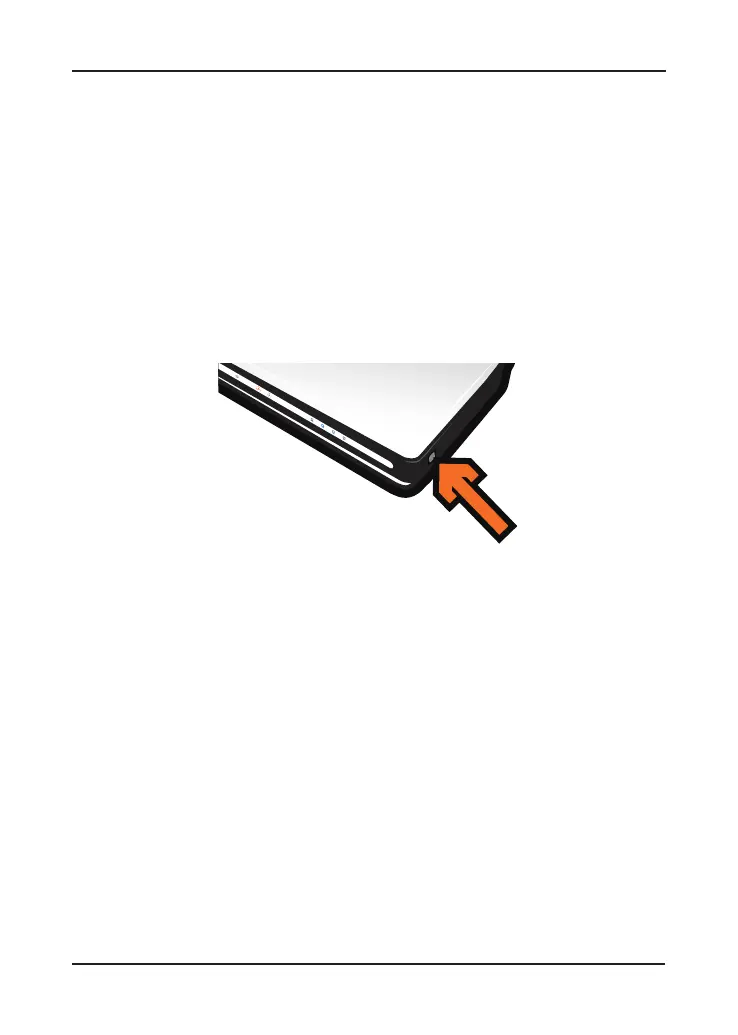16D-Link DAP-1522 Quick Install Guide
1. Подключите шнур адаптера питания AC/DC к разъему питания,
расположенному на задней панели DAP-1522, затем подключите
адаптер к подходящему источнику питания. (Данный адаптер
должен использоваться только с источником питания, который
рекомендован производителем)
2. Проверьте состояние DAP-1522 по индикатору (мигающий оранжевый
индикатор означает режим моста и синий мигающий индикатор
– режим точки доступа). Нажмите на кнопку с правой стороны DAP-
1522 для активации защищенного беспроводного соединения.
3. В течение 120 секунд удерживайте кнопку WPS на маршрутизаторе
для их соединения с друг другом.
Примечание: Для использования данного способа маршрутизатор
должен быть в режиме WPS.
4.
После прекращения мигания индикатора WPS-кнопки DAP-1522
можно переместить в нужное место.
5. Подключите кабель Ethernet между используемым устройством и
DAP-1522, затем включите питание на DAP-1522.
4 3 LAN 2 1 LAN 0
PA
E
G
DIRB
RESET
5V 3A
4 3 LAN 2 1 LAN 0
PA
E
G
DIRB
RESET
5V 3A
4 3 LAN 2 1 LAN 0
PA
EGDIRB
RESET
5V 3A
4 3 LAN 2 1 LAN 0
PA
EGDIRB
RESET
5V 3A
Med ia Bri dge D AP-15 55
0 1 2 3 4
ROUTE R
1 2 3 4
ROUT ER
1 2 3 4
Medi aBri dge DAP- 1555
0 1 2 3 4
Medi aBri dge DAP- 1555
0 1 2 3 4
Medi aBrid ge DAP- 1555
0 1 2 3 4
Medi aBrid ge DAP- 1555
0 1 2 3 4
Med ia Bri dge D AP-15 55
0 1 2 3 4
ROUTE R
1 2 3 4
4 3 LAN 2 1 LAN 0
P
A
E
G
DIRB
RESET
5V 3A
4 3 LAN 2 1 LAN 0
P
A
E
G
DIRB
RESET
5V 3A
4 3 LAN 2 1 LAN 0
PA
EGDIRB
RESET
5V 3A
4 3 LAN 2 1 LAN 0
PA
EGDIRB
RESET
5V 3A
e
g
d
i
r
B
a
i
d
e
M
D
A
P
1
-
5
5
5
0
1
2
3
4
e
g
d
i
r
B
a
i
d
e
M
D
A
P
1
-
5
2
2
1
2
3
4
ROUT ER
1 2 3 4
RESETRESET
Кнопка WPS
Примечание: Если необходимо использовать режим точки
доступа, то за подробной информацией, пожалуйста, обратитесь
к Руководству пользователя, к разделу «Настройка режима точки
доступа».